说明:UCenter Home 的邮件功能,对于站长来说是相当重要的,如果用户忘记密码,可以通过邮件直接取回,比较方便,下面为大家仔细讲解如何设置邮件功能。
重要说明:UCenter Home 1.5RC1 中发送邮件功能进行了增强,引入了邮件队列的功能。
任何发送邮件,都不是立即发送,而是放入到了 UCenter Home 的计划任务的邮件队列中。大家可以在管理员后台的计划任务中看到邮件队列。
详细说明可参考这里:http://www.discuz.net/thread-1012466-1-3.html
一、 UCenter Home 支持如下三种邮件发送方式:
1 、通过 PHP 函数的 sendmail 发送 (推荐此方式)
说明:
这种方式是使用 PHP 的函数发送邮件,需要服务器上安装邮件系统。一般的虚拟主机都内置邮件系统。因此推荐使用这种方式。
2 、通过 SOCKET 连接 SMTP 服务器发送 (支持 ESMTP 验证)
说明:
这种方式适用于 Windows 或者 Linux 类服务器使用 (适合于虚拟主机或者独立主机使用),并且支持 ESMTP 验证。需要站长拥有一个 SMTP 服务器,例如 Foxmail 的 SMTP 服务器。
3 、通过 PHP 函数 SMTP 发送 Email(仅 Windows 主机下有效, 不支持 ESMTP 验证)
说明:这种方式仅仅适合于 Windows 主机。对系统环境要求较高,不推荐使用。
用户可以根据自己的情况来选择使用哪一种方式。
二、邮件头的分隔符分为三种
1 、使用 LF 作为分隔符 (通常为 Unix/Linux 主机)
2 、使用 CRLF 作为分隔符 (通常为 Windows 主机)
3 、使用 CR 作为分隔符 (通常为 Mac 主机)
说明:这里根据您使用的邮件服务器系统选择邮件头的分隔符。
三、收件人显示用户名
选择 「是」 将在收件人的邮件地址显示 UCenter Home 站点的名称。
四、下面我们以第二种邮件发送方式为例详细介绍一下设置邮件功能的整个过程:
1 、首先我们需要注册一个邮箱,如 Foxmail 的邮箱,邮箱名为:hellensu@foxmail.com
2 、站点创始人登录 UCenter Home 的后台 => 基本设置 => 站点设置 => 邮件设置 如下图所示:

3 、邮件发送方式选择 「通过 SOCKET 连接 SMTP 服务器发送」,邮件头的分隔符选择 「使用 CRLF 作为分隔符」,然后填写相关 SMTP 服务器信息,如下图所示:
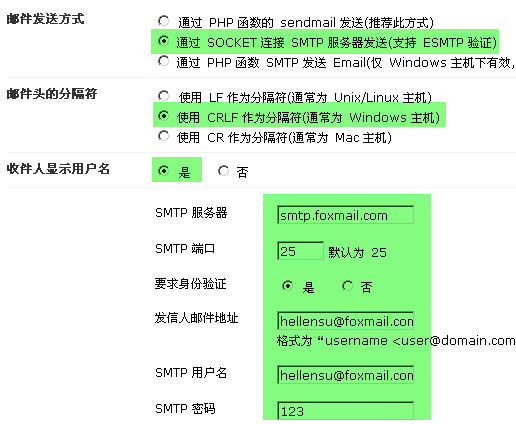
说明:要求身份验证这里建议大家选择 「是」 。
这样做为站长管理员,我们的邮件功能就设置好了。
五、测试过程
要想知道设置的邮件功能会员是否能正常收到邮件,我们需要测试一下。
1 、首先我们需要在自己的 UCenter Home 站点注册一名普通会员,如 (test) 这里要注意的是,这个会员的 Email 一定是填写正确的。
2 、会员登录 UCenter Home 站点 => 设置 => 个人资料,如下图所示:
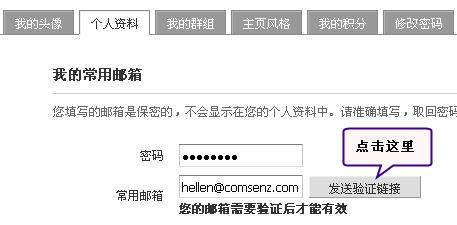
说明:
1) 这里的密码是指您在站点的用户名密码,如您在站点的用户名是 test,那么这个密码就是 test 的密码
2) 常用邮箱需要填写会员的真实邮箱地址
3) 密码和邮箱填写完成后,必须点击发送验证链接,提交完成后,会收到一封激活邮件,内容如下图所示:
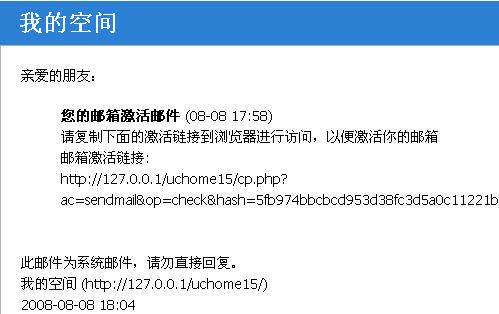
在浏览器里输入邮件中所显示的链接地址,验证完成后,会有邮箱验证成功的说明,如下图所示:
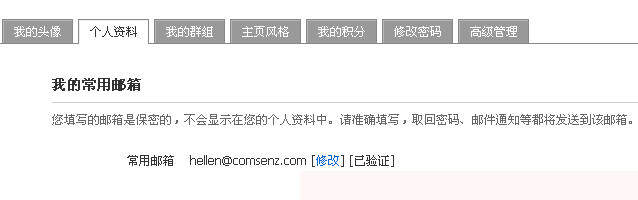
3 、会员退出站点,回到站点的登录页面,点击忘记密码,如下图所示:
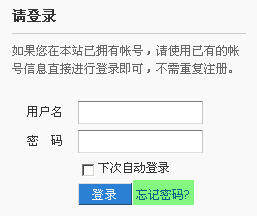
然后点击取回密码,如下图所示:
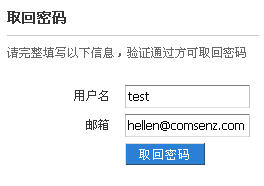
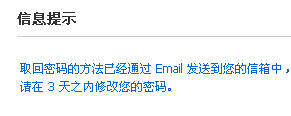
然后您就会收到一封修改密码的邮件。如下图所示:
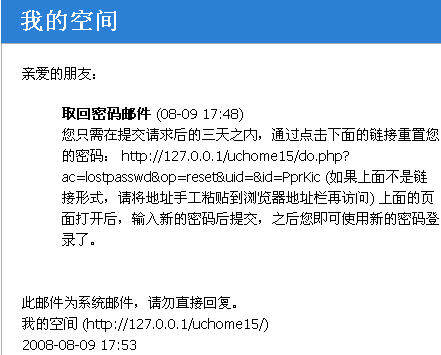
这样就证明您的邮件设置完成没有问题了。
说明:
1) 如果没有即时收到邮件,您可以手动更新一下 UCenter Home 的邮件计划任务
UCenter Home 管理后台 => 高级应用 => 系统计划任务 => 发送邮件 点击执行
2) 如果还是收不到邮件,可以尝试修改 sourcecronsendmail.php 文件里的 $pernum = 5; 改为 $pernum = 1;